จะแก้ไขการแชทด้วยเสียง Overwatch ไม่ทำงานบน Windows 10 ได้อย่างไร
เผยแพร่แล้ว: 2018-12-04แก้ไขปัญหานี้อย่างรวดเร็ว
ใช้เครื่องมือฟรีที่ปลอดภัยซึ่งพัฒนาโดยทีมผู้เชี่ยวชาญของ Auslogics
- ง่ายต่อการใช้. เพียงดาวน์โหลดและเรียกใช้ ไม่จำเป็นต้องติดตั้ง
- ปลอดภัย. ซอฟต์แวร์ของเรานำเสนอบน CNET และเราคือ Silver Microsoft Partner
- ฟรี. เราหมายถึงมันเป็นเครื่องมือฟรีทั้งหมด
ดูข้อมูลเพิ่มเติมเกี่ยวกับ Auslogics โปรดตรวจสอบ EULA และนโยบายความเป็นส่วนตัว
Overwatch ที่ไม่มีการแชทด้วยเสียงนั้นไม่สนุกอย่างแน่นอน คุณจะต้องรู้สึกโกรธเคืองเมื่อฟีเจอร์นี้ใช้งานไม่ได้ โชคดีที่เราจะแสดงวิธีแก้ไขปัญหาการแชทด้วยเสียงของ Overwatch หลังจากอัปเดต Windows 10
วิธีแก้ไขปัญหาการแชทด้วยเสียงของ Overwatch ไม่ทำงาน:
- ตรวจสอบไมโครโฟน/ชุดหูฟังของคุณ
- การตั้งค่าเสียงในเกม Overwatch
- อัปเดตไดรเวอร์เสียงของพีซีของคุณ
- ตั้งค่าอุปกรณ์เริ่มต้นบนพีซีของคุณ
- ปิดการใช้งาน PC Audio Device Exclusive
อ่านคำอธิบายโดยละเอียดเกี่ยวกับวิธีใช้แต่ละตัวเลือก หากวิธีแรกไม่ได้ผล ให้ลองใช้วิธีถัดไปจนกว่าการแชทด้วยเสียงของคุณจะเริ่มทำงาน
ตัวเลือกที่ 1: ตรวจสอบไมโครโฟน/ชุดหูฟังของคุณ
ขั้นตอนแรกสุดคือการตรวจสอบฮาร์ดแวร์ของคุณ
ปัญหาอาจเป็นเรื่องง่ายๆ เช่น
- ชุดหูฟัง/ไมโครโฟนของคุณไม่ได้เสียบอยู่หรือเสียบไม่แน่น
- สวิตช์ปิดเสียงบนชุดหูฟัง/ไมโครโฟนของคุณถูกกด
เมื่อคุณตรวจสอบทั้งสองปัญหาแล้ว ให้ยืนยันว่าการแชทด้วยเสียงของ Overwatch ใช้งานได้หรือไม่
ตัวเลือกที่ 2: ตรวจสอบการตั้งค่าเสียงในเกม Overwatch ของคุณ
ปัญหาอาจเกิดจากการตั้งค่าเสียงใน Overwatch
การเปลี่ยนการตั้งค่าจะทำให้การแชทด้วยเสียงกลับมามีชีวิตชีวาอีกครั้งในทันที ทำตามขั้นตอนเหล่านี้เพื่อแก้ไข:
- เปิด Overwatch จากนั้นคลิก Options แล้วเลือก Sound
- เพิ่มเสียงบนไมโครโฟนหรือลำโพงของคุณให้อยู่ในระดับที่ได้ยิน
- ตรวจสอบให้แน่ใจว่า TEAM VOICE CHAT และ GROUP VOICE CHAT ถูกตั้งค่าเป็น AUTO JOIN
- ตรวจสอบให้แน่ใจว่าได้เลือกอุปกรณ์ที่เหมาะสมสำหรับ VOICE CHAT DEVICES
- เปลี่ยนปุ่มลัดสำหรับการแชทด้วยเสียงหากตั้งค่าการแชทด้วยเสียงเป็น "Push To Talk" นั่นหมายถึงการเปลี่ยน "Push to Talk" เป็นปุ่มอื่นในเมนูการควบคุม
หลังจากทำเช่นนั้น เข้าร่วมแชททีม ตอนนี้ ทดสอบเพื่อดูว่าปัญหาการแชทด้วยเสียงของ Overwatch ได้รับการแก้ไขแล้วหรือไม่
ตัวเลือก 3: อัปเดตไดรเวอร์เสียงของพีซีของคุณ
หลังจากลองใช้วิธีการก่อนหน้านี้แล้ว จะ เกิดอะไรขึ้นหากการแชทด้วยเสียงยังคงไม่ทำงานใน Overwatch บน Windows 10
ถ้าการเปลี่ยนแปลงง่ายๆ ใน Overwatch ไม่ได้ผล ก็ถึงเวลาที่ต้องทำการตรวจสอบสาเหตุที่แท้จริงในเชิงลึกมากขึ้น
เริ่มต้นด้วยการตรวจสอบข้อกำหนดขั้นพื้นฐานที่สุดสำหรับเสียงในการทำงานบน Windows 10: ไดรเวอร์เสียงของพีซีของคุณ คุณอาจมีไดรเวอร์เสียงที่ไม่ถูกต้อง หรืออาจล้าสมัย นี่หมายถึงการค้นหาออนไลน์สำหรับไดรเวอร์เสียงที่ถูกต้องและติดตั้ง
อย่างไรก็ตาม วิธีที่สะดวกและปลอดภัยกว่าคือการใช้ Auslogics Driver Updater ด้วยวิธีนี้ คุณจะอัปเดตไดรเวอร์ของคุณได้อย่างง่ายดายด้วยคลิกเดียว และรู้ว่าคุณได้ติดตั้งไดรเวอร์ที่ถูกต้องซึ่งจะไม่เป็นอันตรายต่อคอมพิวเตอร์ของคุณ
ทำไมต้องใช้ Auslogics Driver Updater? นี่คือสาเหตุบางประการ:
- อัปเดตไดรเวอร์ที่สะดวกและง่ายดายด้วยคลิกเดียว
- ป้องกันความขัดแย้งของไดรเวอร์และทำให้การทำงานของฮาร์ดแวร์เป็นไปอย่างราบรื่น
- โดยจะตรวจจับระบบของคุณโดยอัตโนมัติและระบุไดรเวอร์ที่ถูกต้องเหมาะสม
- ไม่ต้องกังวลกับการติดตั้งไดรเวอร์ที่ไม่ถูกต้องหรือทำความเข้าใจข้อกำหนดของระบบ
- สแกนหาไดรเวอร์ที่หายไปหรือล้าสมัยฟรี
- ดาวน์โหลดไดรเวอร์ที่จำเป็นทั้งหมดด้วยเวอร์ชัน Pro เพียงคลิกเดียว
- การสนับสนุนตลอด 24 ชั่วโมงทุกวันพร้อมการรับประกันคืนเงินภายใน 60 วัน
- สร้างการสำรองข้อมูลเพื่อความปลอดภัย เพื่อให้คุณสามารถกลับไปใช้ไดรเวอร์ก่อนหน้าได้หากต้องการ
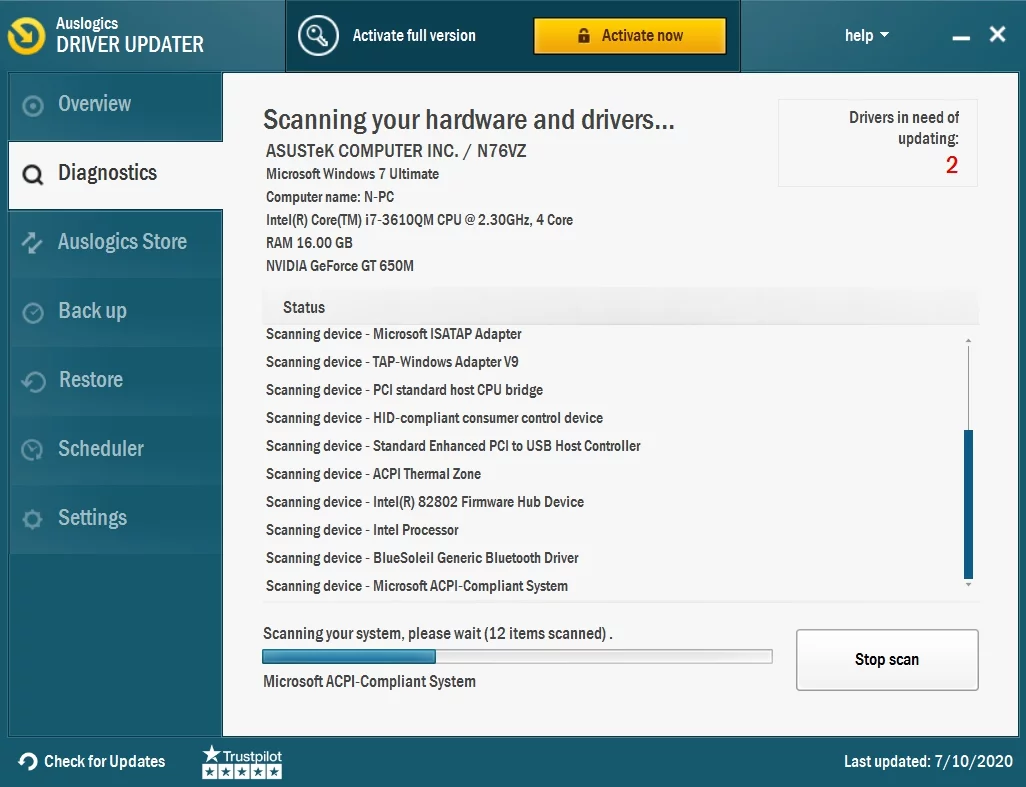

ต่อไปนี้เป็นขั้นตอนง่ายๆ ในการใช้ Auslogics Driver Updater เพื่ออัปเดตไดรเวอร์เสียงของพีซีของคุณ:
- ดาวน์โหลดและติดตั้ง Auslogics Driver Updater
- เมื่อคุณเรียกใช้ Auslogics Driver Updater จะเริ่มสแกนคอมพิวเตอร์ของคุณเพื่อหาไดรเวอร์ที่หายไปหรือล้าสมัย
- หลังจากการสแกน Auslogics Driver Updater จะแสดงรายการไดรเวอร์ที่คุณต้องการ
- คุณสามารถคลิกเพื่ออัปเดตทั้งหมด หรือเลือกเฉพาะไดรเวอร์เสียงของพีซีแล้วอัปเดตก็ได้ หากคุณยังไม่ได้ซื้อเวอร์ชันพรีเมียม คุณจะถูกเปลี่ยนเส้นทางไปยังหน้าการชำระเงิน
- หลังจากเปิดใช้งานเวอร์ชันพรีเมียมแล้ว Auslogics Driver Updater จะอัปเดตไดรเวอร์ของคุณ
- เมื่ออัปเดตไดรเวอร์แล้ว คุณสามารถรีสตาร์ทคอมพิวเตอร์ได้แล้ว
เมื่อคอมพิวเตอร์ของคุณกลับมาทำงานอีกครั้ง ให้ตรวจสอบว่าปัญหาการแชทด้วยเสียงของ Overwatch นั้นได้รับการแก้ไขแล้วหรือไม่
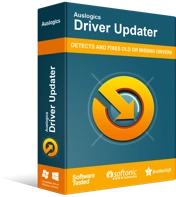
แก้ไขปัญหาพีซีด้วย Driver Updater
ประสิทธิภาพของพีซีที่ไม่เสถียรมักเกิดจากไดรเวอร์ที่ล้าสมัยหรือเสียหาย Auslogics Driver Updater วินิจฉัยปัญหาของไดรเวอร์และให้คุณอัปเดตไดรเวอร์เก่าทั้งหมดในคราวเดียวหรือทีละรายการเพื่อให้พีซีของคุณทำงานได้ราบรื่นยิ่งขึ้น
ตัวเลือกที่ 4: ตั้งค่าอุปกรณ์เริ่มต้นของพีซีของคุณ
หากการอัปเดตไดรเวอร์เสียงไม่ช่วย อาจมีปัญหาในการตั้งค่าพีซีของคุณ
อาจเป็นไปได้ว่าคอมพิวเตอร์ Windows ของคุณตรวจพบอุปกรณ์เสียงของคุณโดยอัตโนมัติเมื่อคุณเสียบปลั๊ก แต่ไม่ได้ตั้งค่าเป็นอุปกรณ์เล่นเริ่มต้น ซึ่งหมายความว่าคุณจะต้องตั้งค่าอุปกรณ์เริ่มต้นสำหรับอุปกรณ์เสียงอินพุตและเอาต์พุตด้วยตนเอง
ทำตามขั้นตอนเหล่านี้:
- เริ่มต้นด้วยการออกจาก Overwatch
- กดปุ่ม Windows + R บนแป้นพิมพ์ของคุณ บนแท็บที่ปรากฏขึ้น ให้พิมพ์ “mmsys.cpl” (ไม่มีใบเสนอราคา) จากนั้นกด Enter
- ในหน้าต่างที่ปรากฏขึ้น ให้ไปที่แท็บการเล่น ระบุลำโพง/หูฟังที่คุณจะใช้ คลิกขวาที่มัน จากนั้นเลือก อุปกรณ์เริ่มต้น
- คลิกขวาและเลือก ปิดใช้งานบนอุปกรณ์ทั้งหมด ยกเว้นอุปกรณ์ที่คุณต้องการตั้งค่าเป็นอุปกรณ์เริ่มต้น
- ตอนนี้ไปที่แท็บการบันทึก ระบุลำโพง/หูฟังที่คุณจะใช้ คลิกขวาที่มันและเลือก อุปกรณ์เริ่มต้น
- คลิกตกลง
หลังจากทำเช่นนั้น ให้เปิด Overwatch ใหม่และเข้าร่วมการแชทด้วยเสียงเพื่อดูว่าการแชทด้วยเสียงไม่ทำงานได้รับการจัดเรียงหรือไม่
ตัวเลือกที่ 5: ปิดใช้งานโหมดเอกสิทธิ์ของอุปกรณ์เสียง PC
หากการตั้งค่าอุปกรณ์เสียงเริ่มต้นของ PC ไม่ช่วย คุณอาจมีแอปของบุคคลที่สามที่ป้องกันไม่ให้ Overwatch ใช้อุปกรณ์เสียงของคุณ
ซึ่งหมายความว่าคุณต้องปิดการใช้งานโหมดพิเศษของลำโพง ชุดหูฟัง หรือไมโครโฟนของคุณ
ทำตามขั้นตอนเหล่านี้:
- ในหน้าต่างที่เปิดขึ้น ให้ไปที่แท็บ Playback ระบุอุปกรณ์เริ่มต้นของคุณ คลิกขวา และเลือกคุณสมบัติ
- ในหน้าต่าง Properties คลิกที่แท็บ Advanced ค้นหา 'อนุญาตให้แอปพลิเคชันควบคุมอุปกรณ์นี้โดยเฉพาะ' และยกเลิกการเลือก
- คลิกนำไปใช้ จากนั้นคลิกตกลง
เมื่อเสร็จแล้ว ไปที่ Overwatch และตรวจสอบว่าปัญหาการแชทด้วยเสียงได้รับการแก้ไขแล้วหรือไม่
เมื่อคุณใช้การเปลี่ยนแปลงเหล่านี้อย่างเป็นระบบ คุณจะมั่นใจได้ว่าจะพบปัญหาโดยไม่ต้องเสียเวลามากเกินไป ใช้ตัวเลือกทีละตัว โดยเริ่มจากปัญหาที่ชัดเจนที่สุด ก่อนที่จะดำเนินการเปลี่ยนแปลงในเชิงลึกในคอมพิวเตอร์ของคุณ ซึ่งอาจไม่จำเป็น
